

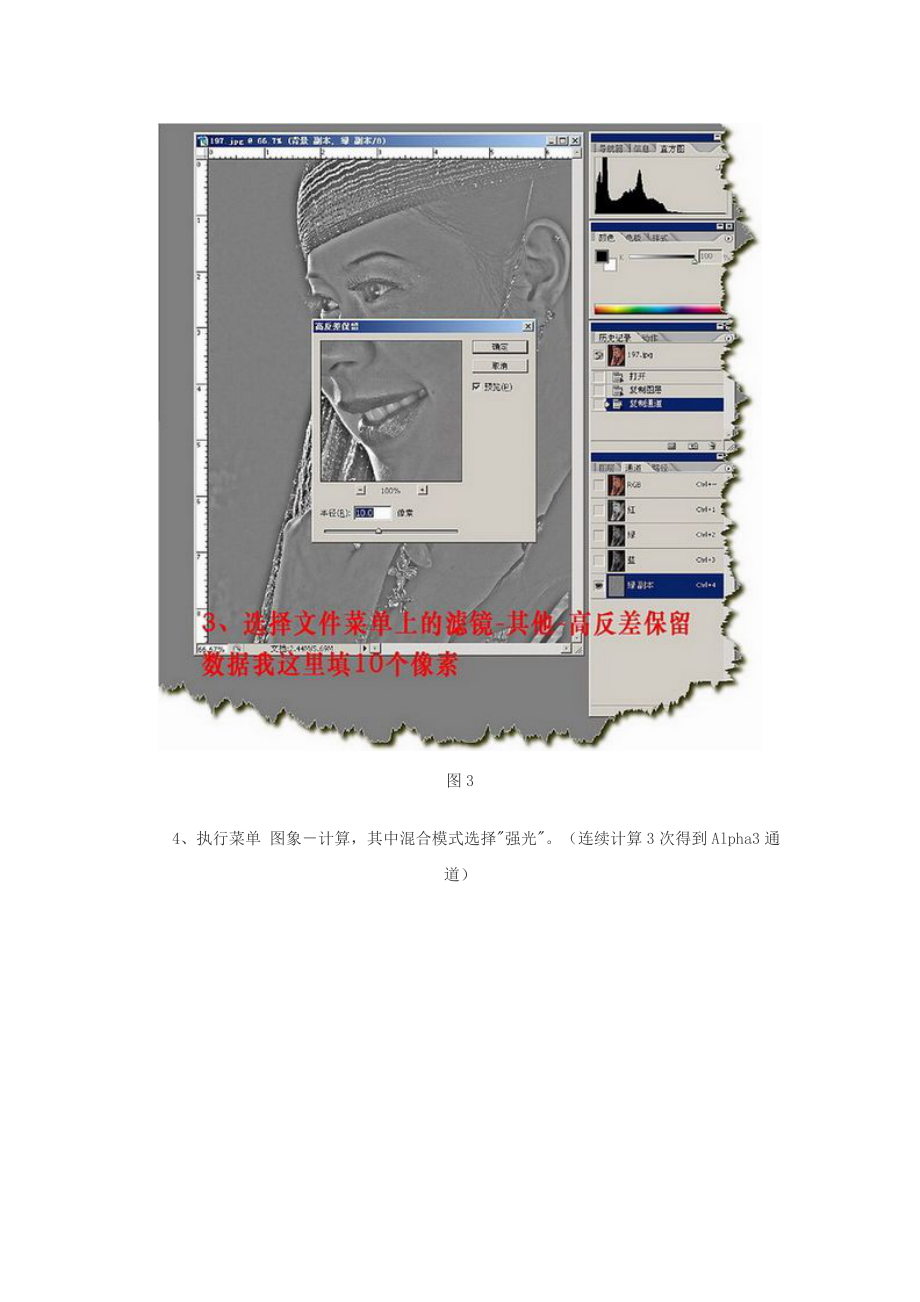


已閱讀5頁,還剩3頁未讀, 繼續(xù)免費閱讀
版權說明:本文檔由用戶提供并上傳,收益歸屬內容提供方,若內容存在侵權,請進行舉報或認領
文檔簡介
教程步驟: 1、選擇背景按住鼠標左鍵拉住背景圖層到花圈處就會復制一層新的圖層。圖12、選擇通道,選中綠通道復制一層新的綠通道。圖23、選擇文件菜單上的濾鏡其他高反差保留,數(shù)據(jù)我這里填10個像素。圖34、執(zhí)行菜單 圖象計算,其中混合模式選擇"強光"。(連續(xù)計算3次得到Alpha3通道) 圖45、拉住Alpha3通道載入選區(qū)(畫圈處photoshop上是虛線的圓圈。)然后返回圖層面板。圖56、選擇菜單 選擇反向(很重要) 圖67、選擇菜單 圖象調整曲線,拉住中間的點稍微往上拉,皮膚就會發(fā)生變化,大小自己根據(jù)情況來調整,一般不需要拉得太多。圖78、最后一步是“合并圖層”,如圖下:圖8
溫馨提示
- 1. 本站所有資源如無特殊說明,都需要本地電腦安裝OFFICE2007和PDF閱讀器。圖紙軟件為CAD,CAXA,PROE,UG,SolidWorks等.壓縮文件請下載最新的WinRAR軟件解壓。
- 2. 本站的文檔不包含任何第三方提供的附件圖紙等,如果需要附件,請聯(lián)系上傳者。文件的所有權益歸上傳用戶所有。
- 3. 本站RAR壓縮包中若帶圖紙,網(wǎng)頁內容里面會有圖紙預覽,若沒有圖紙預覽就沒有圖紙。
- 4. 未經(jīng)權益所有人同意不得將文件中的內容挪作商業(yè)或盈利用途。
- 5. 人人文庫網(wǎng)僅提供信息存儲空間,僅對用戶上傳內容的表現(xiàn)方式做保護處理,對用戶上傳分享的文檔內容本身不做任何修改或編輯,并不能對任何下載內容負責。
- 6. 下載文件中如有侵權或不適當內容,請與我們聯(lián)系,我們立即糾正。
- 7. 本站不保證下載資源的準確性、安全性和完整性, 同時也不承擔用戶因使用這些下載資源對自己和他人造成任何形式的傷害或損失。
最新文檔
- T/CCMA 0069-2019多吊籠有旋轉導軌的人貨兩用施工升降機
- T/CCMA 0064-2018全斷面隧道掘進機環(huán)境與職業(yè)健康安全
- T/CCAS 034-2023油井水泥漿抗水侵試驗方法
- T/CBMCA 006-2018生態(tài)多孔纖維棉
- T/CARSA 1.4-2022基于低空無人機的高分衛(wèi)星遙感產品真實性檢驗第4部分:激光雷達數(shù)據(jù)獲取
- T/CAQI 23-2016污廢水處理自清潔回轉式格柵
- 2024年度江蘇省二級注冊建筑師之法律法規(guī)經(jīng)濟與施工通關考試題庫帶答案解析
- 新媒傳信java面試題及答案
- 護膚英文面試題及答案
- 湖南化工考試題及答案
- 2025屆廣東省深圳實驗學校高中園與惠東高級中學高三下學期5月適應性聯(lián)考(三模)物理試卷
- 成都設計咨詢集團有限公司2025年社會公開招聘(19人)筆試參考題庫附帶答案詳解
- 2025年度會計人員繼續(xù)教育會計法律法規(guī)答題活動測試100題答案
- 2024年江西省高考化學試卷(真題+答案)
- 建筑史智慧樹知到期末考試答案2024年
- 基于MATLAB仿真的烤箱的溫度控制分析
- 《蘇幕遮燎沉香》教學設計
- 汽車海外KD技術項目商業(yè)計劃書寫作模板招商融資
- 物業(yè)公司培訓計劃
- 華容道關卡(三張A3紙)
- 學校食堂食品安全應急預案新

評論
0/150
提交評論